Come ogni altra cosa, il modo in cui paghi qualsiasi cosa, dal biglietto del cinema all’auto nuova, sta cambiando. Google Pay prende completamente le tue finanze e le rende high-tech permettendoti di unire tutti i tuoi conti in un unico posto sicuro.
Contenuti
- Come inviare e ricevere denaro
- Limitazioni nazionali
- Negozi al dettaglio
- Istituzioni finanziarie
- Acquisti in-app e web mobile
- Google Pay sugli smartwatch
- PayPal e Google Pay
- Premi e fedeltà
- Privacy e sicurezza di Google Pay
- Google Pay contro ApplePay contro SamsungPay
La parte migliore è che trasforma il tuo telefono nel tuo sistema bancario personale, permettendoti di effettuare pagamenti o trasferire denaro in un batter d'occhio. Scopri tutti i passaggi che devi seguire per iniziare subito a utilizzare questo servizio.
Video consigliati
Come inviare e ricevere denaro




Se ti trovi negli Stati Uniti, puoi utilizzare l'app Google Pay per inviare denaro a familiari o amici, utilizzando nient'altro che il loro indirizzo email o numero di telefono. Google Pay non ti addebiterà alcuna commissione per questo servizio.
Imparentato
- Perché non puoi utilizzare Apple Pay su Walmart
- Le 16 migliori app di messaggistica per Android e iOS nel 2023
- I migliori telefoni del 2023: i nostri 14 smartphone preferiti che puoi acquistare
Ecco come farlo su iOS e Androide:
- Apri Google Pay. Se utilizzi iOS, tocca +Invia o Richiedi nella parte inferiore dello schermo. Se utilizzi Android, tocca Inviare nella parte inferiore destra dello schermo, quindi toccare +Invia o Richiedi.
- Scegli un contatto per pagare.
- Inserisci l'importo che desideri inviare.
- Rubinetto Inviare.
- Conferma o modifica il metodo di pagamento, quindi tocca Conferma e invia. Nota: puoi toccare Annulla trasferimento se hai commesso un errore o hai avuto dei ripensamenti.
Puoi inviare fino a $ 10.000 in un'unica transazione, nonché fino a $ 10.000 in una sola settimana (i residenti in Florida possono inviare fino a $ 3.000 ogni 24 ore). Tuttavia, tieni presente che i destinatari del tuo denaro dovranno aggiungere i dettagli bancari ai propri conti per richiedere trasferimenti di valore superiore a $ 2.500.
Vale anche la pena sottolineare che questa funzione può essere utilizzata nei territori degli Stati Uniti (ad esempio Porto Rico), a condizione che la tua carta di debito sia stata emessa da una banca con licenza statunitense.
Invia denaro con Gmail








In iOS o Android, puoi utilizzare Google Pay in Gmail per inviare denaro a qualsiasi indirizzo email, anche a uno non Google. Anche se i servizi variano in base al Paese, puoi anche richiedere o accettare denaro utilizzando Gmail. Che tu stia pagando o accettando pagamenti, le tue informazioni sono crittografate e puoi revocare facilmente l'accesso al tuo account Google su qualsiasi dispositivo.
- Avvia Gmail sul tuo cellulare.
- Nella parte inferiore destra dello schermo, tocca Comporre icona.
- In alto a destra, tocca il Allegare icona.
- Scegliere Inviare soldi nella parte inferiore dello schermo.
- Inserisci l'importo che desideri inviare e scegli un metodo di pagamento.
- Rubinetto Allega denaro.
- Aggiungi una nota se vuoi.
- Rubinetto Fatto.
- Rubinetto Inviare.
Ricevi un'e-mail con i soldi
Se desideri raccogliere denaro tramite Gmail, devi prima aggiungere una carta di debito al tuo account Google per ricevere i fondi trasferiti. Ogni volta che qualcuno ti invia denaro tramite Gmail, questo viene automaticamente aggiunto a quella carta. Per richiedere i fondi che ti sono stati inviati per la prima volta, procedi come segue.
- Avvia Gmail sul tuo cellulare.
- Apri il messaggio con i fondi allegati.
- Rubinetto Trasferimento in banca e aggiungi la carta di debito ricevente e i dettagli.
- Rubinetto Richiedi denaro.
Richiedi denaro tramite e-mail
- Avvia Gmail sul tuo cellulare.
- In basso a sinistra, tocca il Comporre icona.
- In alto a destra, tocca il Allegare icona.
- Rubinetto Richiesta di denaro nella parte inferiore dello schermo.
- Inserisci l'importo.
- Rubinetto Allegare richiesta.
- Aggiungi una nota se vuoi.
- Rubinetto Fatto.
- Rubinetto Inviare.
Limitazioni nazionali
Molte funzionalità di Google Pay sono limitate in base al Paese. Sebbene ciò possa cambiare nel tempo, è importante comprendere queste limitazioni a seconda di dove vivi o svolgi la tua attività. Puoi scopri di più qui, ma alcune considerazioni chiave includono:
- Google Pay per iOS è disponibile solo negli Stati Uniti e in India (e, contrariamente alle voci popolari, Google Pay è protetto dalla legge indiana).
- Puoi inviare denaro solo a parenti e amici negli Stati Uniti o in India.
- Puoi pagare il trasporto (treno, autobus, ecc.) negli Stati Uniti, nel Regno Unito, in Australia, Canada, India, Giappone, Russia, Singapore e Ucraina.
Negozi al dettaglio

Google Pay utilizza Tecnologia di pagamento senza contatto NFC per consentirti di acquistare articoli in milioni di negozi fisici negli Stati Uniti e 39 paesi in tutto il mondo. Ovunque vedi il simbolo di Google Pay, sblocca semplicemente il telefono e posizionalo direttamente sopra il terminale: non è nemmeno necessario aprire l'app Google Pay. Attendi quindi di vedere il segno di spunta che indica che il tuo pagamento è stato registrato. Con Google Pay, i commercianti non hanno accesso al numero effettivo della tua carta di credito: il sistema funziona tramite tokenizzazione, che gli consente di elaborare le transazioni tramite singoli numeri di conto casuali, anziché utilizzare un vero conto di carta di credito o debito numeri.
Le transazioni di Google Pay sono sicure e la funzione Trova il mio dispositivo ti consente di trovare, bloccare o cancellare i dispositivi che sono stati rubati o smarriti in modo che nessuna persona non autorizzata possa utilizzare la tua carta. Gli acquisti in-app incorporano anche funzionalità di sicurezza (ne parleremo più avanti). Se colleghi il tuo account Google Pay al tuo account PayPal, verrà automaticamente abilitato su Gmail, il Google Play Store, YouTube o ovunque Google offra un servizio a pagamento, senza dover accedere ripetutamente In.
Istituzioni finanziarie

Le principali banche negli Stati Uniti ora supportano Google Pay, tra cui Chase, Wells Fargo, Citibank e Bank of America. Anche molte banche e cooperative di credito più piccole supportano Google Pay. Google continua ad espandere questo elenco e alcune istituzioni aggiunte di recente sono Americana Community Bank, Stride Bank, First Harrison Bank e Finex Credit Union. Dai un'occhiata a Pagina di supporto di Google Pay per vedere se la tua banca è elencata.
Oltre a utilizzare il telefono per effettuare acquisti, le principali banche statunitensi come Chase e Bank of America offrono ATM senza carta. Per questi clienti, è facile utilizzare il tuo telefono Android abilitato NFC per effettuare prelievi. Google Pay si integra anche con alcune app di mobile banking, quindi i clienti possono aggiungere carte a Google Pay da tali app. La maggior parte delle banche lo fa supporta ApplePay supporta anche Google Pay poiché entrambi utilizzano simili NFC tecnologia. MasterCard, Visa, American Express e Discover supportano anche Google Pay.
Acquisti in-app e web mobile
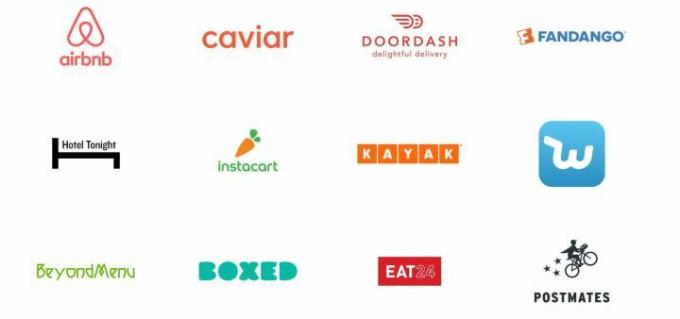
Anche se probabilmente utilizzerai Google Pay principalmente nei negozi, è utile anche per gli acquisti in-app. Quando acquisti qualcosa in un'app che supporta il servizio, vedrai una richiesta per Google Pay. Tra le app che supportano gli acquisti in-app di Google Pay ci sono Lyft, OpenTable, Hotel Tonight, Instacart, Etsy, Airbnb, Postmates, Fandango e altre. Se acquisti un articolo tramite un browser web (Google Chrome, Safari, Firefox o Microsoft Edge) sul tuo telefono, i siti Google Pay supportati possono facilitare la procedura di pagamento.
Dopo aver trovato l'articolo che desideri acquistare, tutto ciò che devi fare è fare clic Guardare. Sarai quindi in grado di selezionare il Acquista con Google Pay pulsante che aprirà la scheda dei pagamenti. Questo ti mostrerà le carte disponibili e gli indirizzi di spedizione associati al tuo account Google, se hai effettuato più accessi di un account, puoi scegliere quale utilizzare e riempirà automaticamente i dati di fatturazione e spedizione della tua carta di credito indirizzo. Google Pay ricorda l'ultima carta e l'indirizzo di spedizione selezionati, ma puoi apportare modifiche in qualsiasi momento.
Ecco un elenco di nazioni in cui puoi effettuare acquisti in-app utilizzando Google Pay.
Google Pay sugli smartwatch
Google Pay si sta espandendo anche a Wear OS, precedentemente chiamato Android Wear. In passato, solo gli utenti negli Stati Uniti e nel Regno Unito potevano utilizzare Google Pay sui propri smartwatch, ma ora questa funzionalità ha raggiunto Australia, Canada, Francia, Germania, Svizzera, Italia, Polonia, Russia e Spagna. Gli australiani possono utilizzare i propri dispositivi NFC Wear OS con Opal per pagare i biglietti di corsa singola su alcune linee ferroviarie e di traghetti. Se aggiungi una carta al tuo orologio, non avrai bisogno del telefono per pagare. Per iniziare con Google Pay sul tuo smartwatch, procedi come segue.
- Sul tuo orologio, avvia l'app Google Pay.
- Rubinetto Iniziare.
- Imposta il blocco schermo.
- Sul telefono, segui le istruzioni per aggiungere una carta di credito o debito solo al tuo orologio.
- La tua carta apparirà quindi sul tuo orologio.
Per i pagamenti in negozio, apri l'app Google Pay sul tuo orologio e posiziona l'orologio sul terminale finché non senti un suono o una vibrazione al polso. Se richiesto, scegli Credito indipendentemente dal tipo di carta. Per gli acquisti con carta di debito, ti potrebbe essere chiesto di inserire il PIN che hai impostato con la tua banca. Google Pay è già installato sugli orologi supportati, ma PayPal su Google Pay non è supportato sugli orologi. Inoltre, non puoi aggiungere una carta sconto, fedeltà o premio a Google Pay sul tuo orologio.
PayPal e Google Pay






Google Pay ti consente di collegare il tuo conto PayPal sui dispositivi Android in esecuzione
Dopo aver aggiunto il tuo account PayPal a Google Pay, non dovrai accedere a PayPal quando effettui acquisti sul telefono tramite Chrome. Basta toccare il pulsante PayPal al momento del pagamento e confermare con un'impronta digitale, una sequenza o il PIN. Non puoi aggiungere direttamente PayPal a Google Pay sul tuo iPhone tramite l'app iOS, anche se puoi aggiungerlo online tramite il tuo account Google sul Web e successivamente apparirà come metodo di pagamento nell'app iOS.
Premi e fedeltà






Google Pay può integrare varie carte di vendita al dettaglio che in genere riempiono il tuo portafoglio, come carte regalo e carte fedeltà. Google ha ampliato le sue partnership per includere molti punti vendita. Se sei un membro, tutto ciò che devi fare è aggiungere la tua carta Balance Rewards all'app Google Pay. Quando sei alla cassa, avvicina il tuo telefono Android al terminale NFC per applicare le informazioni sui premi; quando sei pronto a pagare, solleva il smartphone oppure chiedi al cassiere di scansionare il codice a barre o inserire il tuo ID membro. Dovrai prima aggiungere la tua carta di credito o debito a Google Pay per completare l'acquisto.
- Avvia l'app Google Pay.
- Nella parte inferiore dello schermo, tocca Passa. Se utilizzi Android, scorri verso l'alto dalla parte inferiore dello schermo.
- Tocca uno dei due Programma fedeltà O Carta regalo. Dovrai toccare Aggiungi carta prima se utilizzi Android.
- Trova il nome del commerciante o del programma e tocca.
- Segui le istruzioni sullo schermo.
- La tua carta fedeltà verrà visualizzata in Google Pay.
Privacy e sicurezza di Google Pay

Abbiamo accennato al fatto che Google utilizza la tokenizzazione per proteggere i numeri di conto tramite numeri di conto virtuali, ma è comprensibile se sei ancora preoccupato per la privacy e il furto di dati.
Innanzitutto, dovresti sapere che Google rivela a siti e app se hai Google Pay in modo che possano offrirtelo come opzione di pagamento. Se preferisci che terze parti non lo sappiano, puoi disattivare questa funzione nelle impostazioni sulla privacy di Google Pay. Cosa tu non posso disattivare è la possibilità per Google di raccogliere dati dalle tue transazioni Google Pay, alcuni dei quali vengono utilizzati per aiutarti e altri per i propri scopi. È semplicemente il prezzo per l’utilizzo del servizio.
Tuttavia, tutte le informazioni di pagamento sono crittografate e archiviate sui server di Google, quindi è difficile da hackerare da questo punto di vista. E se qualcuno ti rubasse il telefono? Ecco perché Google richiede un blocco schermo per aggiungere carte di credito al servizio Google Pay e rimuove automaticamente il tuo numero di conto virtuale se il blocco schermo viene disattivato.
Devi essere estremamente consapevole quando si tratta di mantenere la sicurezza per il tuo Google Pay. Hacker e truffatori possono rapidamente inondare la tua posta elettronica, inviando messaggi fingendo di essere amici o familiari che necessitano di aiuto finanziario.
Per questo motivo è una buona idea farlo regolarmente controlla la cronologia delle tue attività in questa pagina per verificare che tu sia l'unica persona che invia e riceve pagamenti. Controllando regolarmente, sarai in grado di catturare immediatamente un potenziale hacker.
Google Pay contro ApplePay contro SamsungPay
Apple Pay e Samsung Pay sono due attori importanti nel mondo dei pagamenti mobili ed entrambi forniscono un po’ di sana concorrenza a Google. Apple Pay è più simile a Google Pay che a Samsung Pay. Detto questo sono entrambi ottimi prodotti.
A causa della sua dipendenza dalla tecnologia NFC, Google Pay non corrisponde a Samsung Pay, che li utilizza entrambi
La tecnologia Samsung Pay ha una portata più ampia rispetto a Google Pay e Apple Pay, ma è praticamente limitato ai telefoni e agli smartwatch Samsung. Per questo motivo Google Pay è un degno concorrente. È compatibile con un'ampia gamma di dispositivi e supporta continui aggiornamenti tecnologici.
Raccomandazioni degli editori
- Le migliori app di appuntamenti nel 2023: le nostre 23 preferite
- Come testiamo i tablet
- Cos'è l'NFC? Come funziona e cosa puoi farci
- Wear OS 4 arriverà sul tuo smartwatch quest'anno: ecco le novità
- Apple e Google stanno collaborando per rendere i dispositivi di localizzazione meno inquietanti


